Atsisiųskite „Facebook“ vaizdo įrašus
❝Nemokama priemonė išsaugoti vaizdo įrašus ir nuotraukas iš „Facebook“.❞
➶ Atsisiųskite vaizdo įrašus, miniatiūras, gif atvaizdus, nuotraukas iš „Facebook“ puslapių, grupių, istorijų, profilio, komentarų, viršelio.
Čia pasidalysime greitu ir nemokamu „Facebook“ vaizdo įrašų atsisiuntimo būdu. Tiesiog įklijuokite „Facebook“ vaizdo įrašo URL ir spustelėkite mygtuką Atsisiųsti, jei norite išsaugoti vaizdo įrašą iš „Facebook“.
Kaip išsaugoti „Facebook“ vaizdo įrašus
Mūsų nemokama „Facebook“ vaizdo įrašų įkėlimo priemonė leidžia labai lengvai atsisiųsti vaizdo įrašus iš „Facebook“ atliekant kelis veiksmus. Štai kaip pradėti:
- Nukopijuokite „Facebook“ vaizdo įrašo URL dešiniuoju pelės mygtuku spustelėdami vaizdo įrašą ir pasirinkdami kopijuoti.
- Įklijuokite „Facebook“ nuorodą į aukščiau esantį įvesties lauką ir paspauskite klavišą Enter.
- Mūsų „Facebook“ vaizdo įrašų įkėlimo priemonė ištrauks aukštos kokybės MP4 vaizdo įrašų nuorodas, ir jūs galėsite pasirinkti atsisiųsti norimą kokybę.
Kaip atsisiųsti „Facebook“ vaizdo įrašus su „Chrome“ plėtiniu ir „Firefox“ priedu
Norėdami išsaugoti vaizdo įrašą iš „Facebook“, naudokite geriausią „Facebook“ įkėlimo programą, vykdydami kitą mokymo programą. Eime!
- Atidarykite „Facebook“ svetainę.
- Paleiskite vaizdo įrašą „Facebook“.
- Atidarykite „Facebook“ vaizdo įrašų siuntimo programą „Chrome“ / „Firefox“ ➥ Įdiegti dabar
- Palaukite keletą akimirkų.
- Spustelėkite norimą atsisiųsti kokybę.
- Naujame skirtuke failas bus automatiškai atsisiųstas ir išsaugotas jūsų įrenginyje.
Palaikomi URL
facebook.com/{user}/videos/{ID}
facebook.com/{user}/videos/pcb.{PID}/{ID}
facebook.com/{user}/posts/{ID}
facebook.com/video/video.php?v={ID}
facebook.com/video.php?v={ID}
facebook.com/photo.php?v={ID}
facebook.com/watch?v={ID}
facebook.com/{ID}
facebook.com/groups/{GID}/wp/{ID}/
m.facebook.com/{user}/posts/pcb.{PID}/?photo_id={ID}
fbwat.ch/{ID}/
fb.watch/{ID}/
Priežastys, kodėl reikia išsaugoti „Facebook“ vaizdo įrašus neprisijungus.
- Taigi galite pasidalinti ja su kitomis socialinės žiniasklaidos svetainėmis.
- Norėdami jį išsaugoti savo kompiuteryje, ypač savo vaizdo įrašus kaip atsarginę kopiją.
- Norėdami ateityje tai naudoti kaip nuorodą.
- Jei norite žiūrėti visą vaizdo įrašą, jei jis yra ilgas ir neturite pakankamai laiko.
Keisti žurnalą
Visi pastebimi šio projekto pakeitimai.
Versija 3.0.1
Pridėta
☀ Atsisiųskite „Facebook“ subtitrus (užrašai).
☀ Konvertuoti „Facebook“ vaizdo įrašą į mp4.
☀ Atsisiųskite „Ultra HD 1440p“, „Full HD 1080p“ vaizdo įrašą iš „Facebook“.
☀ Atsisiųskite „Facebook“ garso įrašą.
☀ Atsisiųskite „Facebook“ miniatiūrą.
☀ Atsisiųskite „Facebook“ gif vaizdus.
☀ Atsisiųskite „Facebook“ komentarą.
☀ Atsisiųskite „Facebook“ vaizdo įrašus.
☀ Atsisiųskite „Facebook“ viršelio vaizdo įrašą.
☀ Atsisiųskite „Facebook“ viešosios grupės vaizdo įrašus.
☀ Atsisiųskite „Facebook“ slaptas grupės vaizdo įrašus.
☀ Atsisiųskite „Facebook“ profilio vaizdo įrašus.
☀ Atsisiųskite privačius vaizdo įrašus „Facebook“.
☀ Atsisiųskite „Facebook“ vaizdo įrašą žiūrėjimo puslapyje.
☀ Atsisiųskite „Facebook“ vaizdo įrašą istorijos puslapyje.
☀ Automatiškai atsisiųskite ir išsaugokite failą pagal vaizdo įrašo pavadinimą ir pasirinktą kokybę.
☀ Optimizuotas „Android“.
☀ Daugiakalbė.
☀ Siūlykite užklausas.
☀ Generuokite atsitiktinius raktinius žodžius.
Neatskleista
☀ Atsisiųskite „Facebook“ vaizdo įrašą stebėjimo vakarėlyje.
☀ Masinis „Facebook“ įkėlėjas.
☀ Atsisiųskite „Facebook“ įterptą vaizdo įrašą.
☀ Atsisiųskite „Facebook“ tiesioginį vaizdo įrašą.
☀ Atsisiųskite „Facebook“ 360 laipsnių nuotraukas.
☀ Atsisiųskite „Facebook“ 3D nuotraukas.
☀ Peržiūrėkite „Facebook“ profilio nuotrauką aukštos kokybės.
☀ Konvertuoti „Facebook“ vaizdo įrašą į mp3.
Norėdami didesnio patogumo, pasižymėkite mus!
Paspauskite Shift+Ctrl+D. Jei naudojate „Mac OS X“, Paspauskite Shift+⌘+D
⤓ parsisiųsti pbion.com ← Vilkite tai į savo žymių juostą
Nematote žymių juostos? Paspauskite Shift+Ctrl+B
Jei naudojate „Mac OS X“, Paspauskite Shift+⌘+B
Arba nukopijuokite visą kodą, esantį žemiau teksto laukelio, tada įklijuokite jį į savo žymių juostą.
Žiūrėkite ekrano kopiją žemiau
Vaizdo įrašų siuntiklis „Facebook“
Atsisiųskite vaizdo įrašus iš „Facebook“ - internetinis „Facebook“ įkėlėjas leis jums išsaugoti bet kokį viešą „Facebook“ vaizdo įrašą aukštos kokybės arba žemos kokybės MP4 formatu.
„Facebook“ gif įkėlėjas
Atsisiųskite gif atvaizdą iš „Facebook“. Išsaugoti kaip vaizdo įrašo formatą.
„Facebook“ subtitrų įkėlėjas
Ištraukite ir atsisiųskite uždarų antraščių URL iš „Facebook“.
Atsisiųskite „Facebook“ vaizdo įrašus HD formatu
„Facebook Video Downloader“ ne tik palaiko SD vaizdo įrašus, bet ir atsisiunčia vaizdo įrašus HD MP4 formatu. Jei vaizdo įrašas yra aukštos raiškos vaizdo įrašas, galite jį atsisiųsti neprarasdami kokybės, 720p, 1080p ir 1440p yra puikūs.
„Facebook“ vaizdo įrašų įkėlėjas pagal nuorodą
„Facebook“ vaizdo įrašų perkėlimo priemonė yra žiniatinklio programa, skirta padėti atsisiųsti ir išsaugoti mėgstamus „Facebook“ vaizdo įrašus internete naudojant vaizdo įrašo nuorodą. Atsisiųskite vaizdo įrašą iš „Facebook“ pagal URL greitai hd.
Geriausia, kad šis įrankis yra laisvai naudojamas, 100% saugus ir leidžia atsisiųsti vaizdo įrašus dideliu greičiu be jokių apribojimų.
„Facebook Downloader“ gerai veikia „Google Chrome“, „Firefox“, IE, „Opera“, „Safari“, „Microsoft Edge“, UC naršyklėje ir bet kokiose interneto naršyklėse. Be to, jis labai suderinamas su „Mac“ operacine sistema.
Čia raskite savo klausimus ir atsakymus - kaip išsaugoti „Facebook“ vaizdo įrašą?
„Facebook“ vaizdo įrašų „Downloader“ yra laisvai naudojamas įrankis, galintis padėti nemokamai atsisiųsti bet kokius vaizdo įrašus iš „Facebook“, kad jie būtų atkuriami neprisijungus.
Paprastai visi vaizdo įrašai išsaugomi aplanke Atsisiuntimai. Taip pat naršyklėje galite paspausti CTRL + J, kad peržiūrėtumėte atsisiuntimų istoriją.
Kai srautas bus baigtas, galite lengvai išsaugoti tiesioginius FB vaizdo įrašus savo įrenginyje naudodami „Facebook“ atsisiuntimo programos „Chrome“ plėtinį.
Mes nesaugome vaizdo įrašų. Mes taip pat nesaugome atsisiųstų vaizdo įrašų kopijų. Visi vaizdo įrašai talpinami „Facebook“ serveriuose. Be to, mes nestebime savo vartotojų atsisiuntimų istorijos.
Kai kurie vaizdo įrašai yra privatūs ir prieinami be prisijungimo. Tiems vaizdo įrašams galite naudoti mūsų „Facebook“ privačią vaizdo įrašų siųstuvą.
Atsižvelgiant į esamą „Facebook“ vaizdo įrašo kokybę, mūsų „Facebook“ vaizdo įrašų siųstuvas ištraukia 1440p, 1080p, HD ir SD kokybės vaizdo įrašų nuorodas. Galite pasirinkti atsisiųsti tai, ko norite. Tačiau kai kuriais atvejais vaizdo kokybė yra prasta ir vienintelis galimas vaizdo įrašas yra SD kokybės.
Taip, jūs tikrai galite. Slinkite per pokalbį, kol rasite asmeninį vaizdo įrašą, kurį norite išsaugoti. Tai turi būti vaizdo įrašas, kurį nufotografavote jūs arba kažkas kitas pokalbyje. Bakstelėjus ir laikant vaizdo įrašą, meniu pasirodys ekrano apačioje. Bakstelėkite Išsaugoti vaizdo įrašą, o vaizdo įrašas atsisiųs į jūsų telefono nuotraukas arba galerijos programą. „Messenger for PC“ viskas, ko jums reikia, yra vaizdo įrašo paleidimas dideliame ekrane, kairiajame kampe yra mygtukas Atsisiųsti, spustelėkite jį, kad iškart patrauktumėte „Messenger“ vaizdo įrašą.
„Facebook“ vaizdo įrašų įkėlimo priemonė jau pasiekiama „Firefox“, skirtoje „Android“ telefonams. ➥ Įdiegti dabar
„Facebook“ įkėlėjas gali išgauti visas MP4 nuorodas geriausios kokybės. Palaikymo kokybė 1440p UHD, 1080p FHD, 720p HD.
„IPhone“ atidarykite „Facebook“ programą ir eikite į norimą atsisiųsti vaizdo įrašą. Bakstelėkite mygtuką Bendrinti apatiniame dešiniajame kampe, tada paspauskite Kopijuoti nuorodą. Atidarykite šią svetainę, įklijuokite vaizdo įrašo nuorodą į paieškos laukelį, tada paspauskite mygtuką Atsisiųsti.
Slinkite per pokalbį, kol rasite asmeninį garso įrašą, kurį norite išsaugoti. Bakstelėjus ir laikant garsą, meniu pasirodys ekrano apačioje. Bakstelėkite Išsaugoti garsą, kad garsas atsisiųstų į jūsų telefono nuotraukas ar galerijos programą. „Messenger for PC“ viskas, ko jums reikia, yra garso atkūrimas, kairiajame kampe yra mygtukas Atsisiųsti, spustelėkite jį, kad iškart patrauktumėte „Messenger“ garsą.
Spustelėkite meniu Išsaugota arba Veiklos žurnalas „Facebook“. Paleiskite norimą atsisiųsti vaizdo įrašą. Atidarykite „Chrome“ plėtinius arba „Firefox“ priedą, kad patrauktumėte atsisiuntimo nuorodą.
Atsisiųskite „Facebook“ vaizdo įrašus internetu „Full HD“
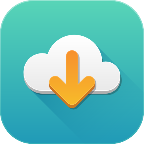
Atsisiųskite „Facebook“ vaizdo įrašus ir išsaugokite juos tiesiogiai iš „Facebook“ į savo kompiuterį ar mobilųjį telefoną nemokamai, be programinės įrangos.